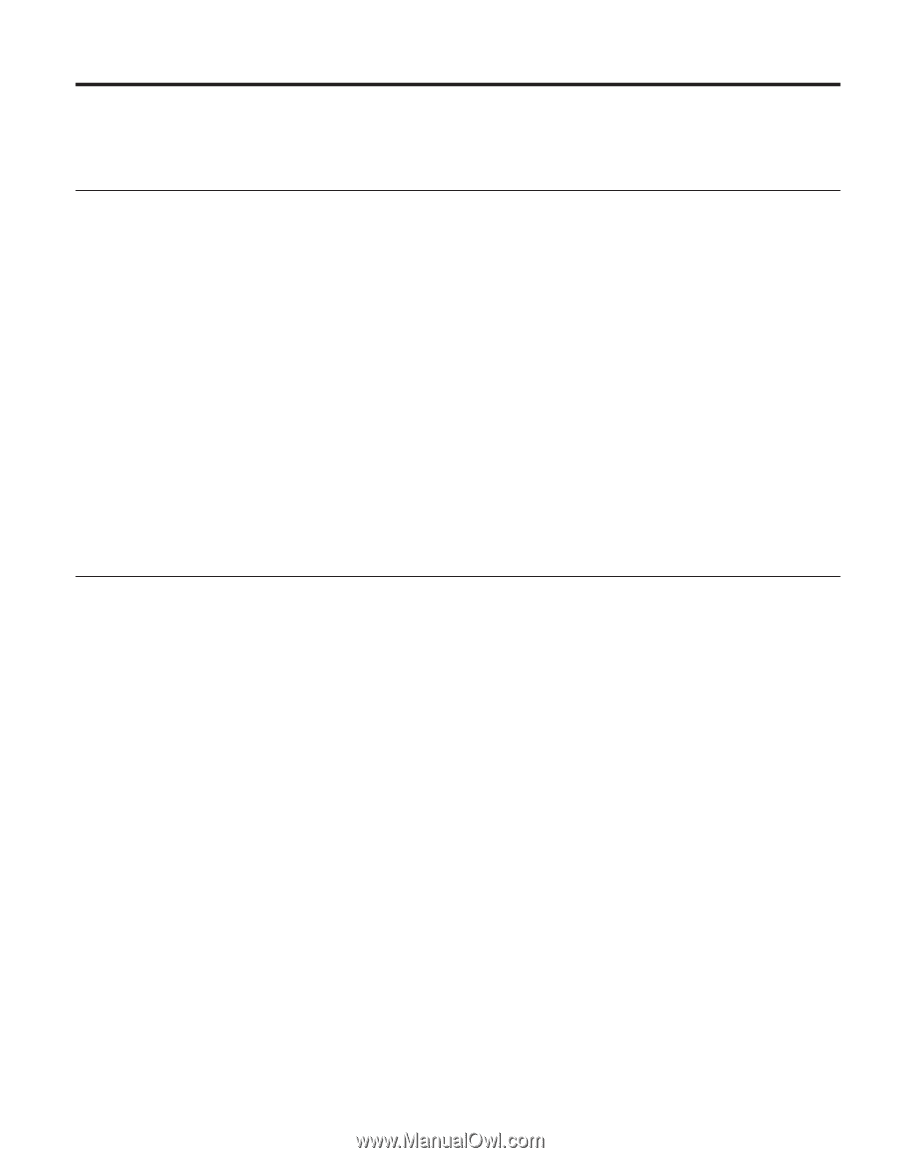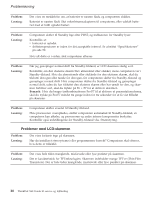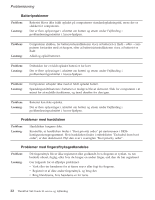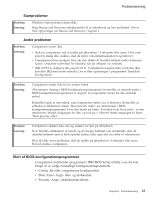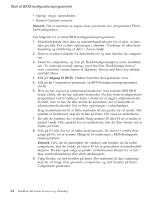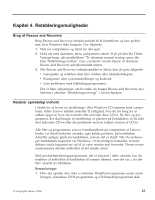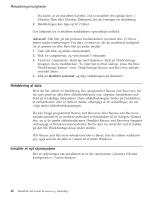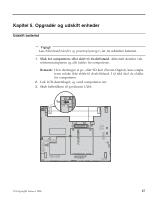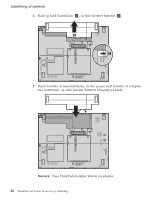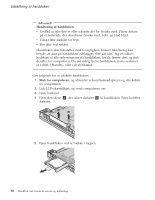Lenovo ThinkPad X60s (Danish) Service and Troubleshooting Guide - Page 33
Kapitel, Retableringsmuligheder
 |
View all Lenovo ThinkPad X60s manuals
Add to My Manuals
Save this manual to your list of manuals |
Page 33 highlights
Kapitel 4. Retableringsmuligheder Brug af Rescue and Recovery Brug Rescue and Recovery-arbejdsområdet til at identificere og løse problemet, hvis Windows ikke fungerer. Gør følgende: 1. Sluk for computeren, og tænd for den igen. 2. Hold øje med skærmen, mens computeren starter. Tryk på den blå Think- Vantage-knap, når meddelelsen "To interrupt normal startup, press the blue ThinkVantage button" vises i nederste venstre hjørne af skærmen. Rescue and Recovery-arbejdsområdet starter. 3. Når Rescue and Recovery-arbejdsområdet er åbent, kan du gøre følgende: v Genoprette og retablere dine filer, foldere eller sikkerhedskopier. v Konfigurere dine systemindstillinger og kodeord. v Løse problemer med fejlfindingsprogrammer. Der er flere oplysninger, om hvordan du bruger Rescue and Recovery-faciliteterne i afsnittet "Retableringsoversigt" i Access-hjælpen. Retablér oprindeligt indhold I stedet for at levere en retablerings- eller Windows-CD sammen med computeren, stiller Lenovo enklere metoder til rådighed, hvis du får brug for at udføre opgaver, hvor du normalt ville anvende disse CD'er. De filer og programmer, der skal bruges til retablering, er placeret på harddisken, så du ikke skal lede efter CD'en eller får problemer med en forkert version af CD'en. Alle filer og programmer, som er forudinstalleret på computeren af Lenovo, findes i et skjult beskyttet område, også kaldet partition, på harddisken. Afsnittet optager plads på harddisken, selvom det er skjult. Når du undersøger harddiskens kapacitet via Windows, vil du muligvis bemærke, at harddiskens totale kapacitet ser ud til at være mindre end forventet. Denne uoverensstemmelse skyldes indholdet af det skjulte afsnit. Med produktretableringsprogrammet, der er placeret i dette område, kan du retablere al indholdet af harddisken til samme tilstand, som det var i, da det blev afsendt fra fabrikken. Bemærkninger: 1. Hvis det optiske drev ikke er tilsluttet ThinkPad-computeren under retab- leringen, installeres DVD-programmet og CD-brænderprogrammet ikke. © Copyright Lenovo 2006 25